Jimdoのお問い合わせフォーム設定【制作編06】
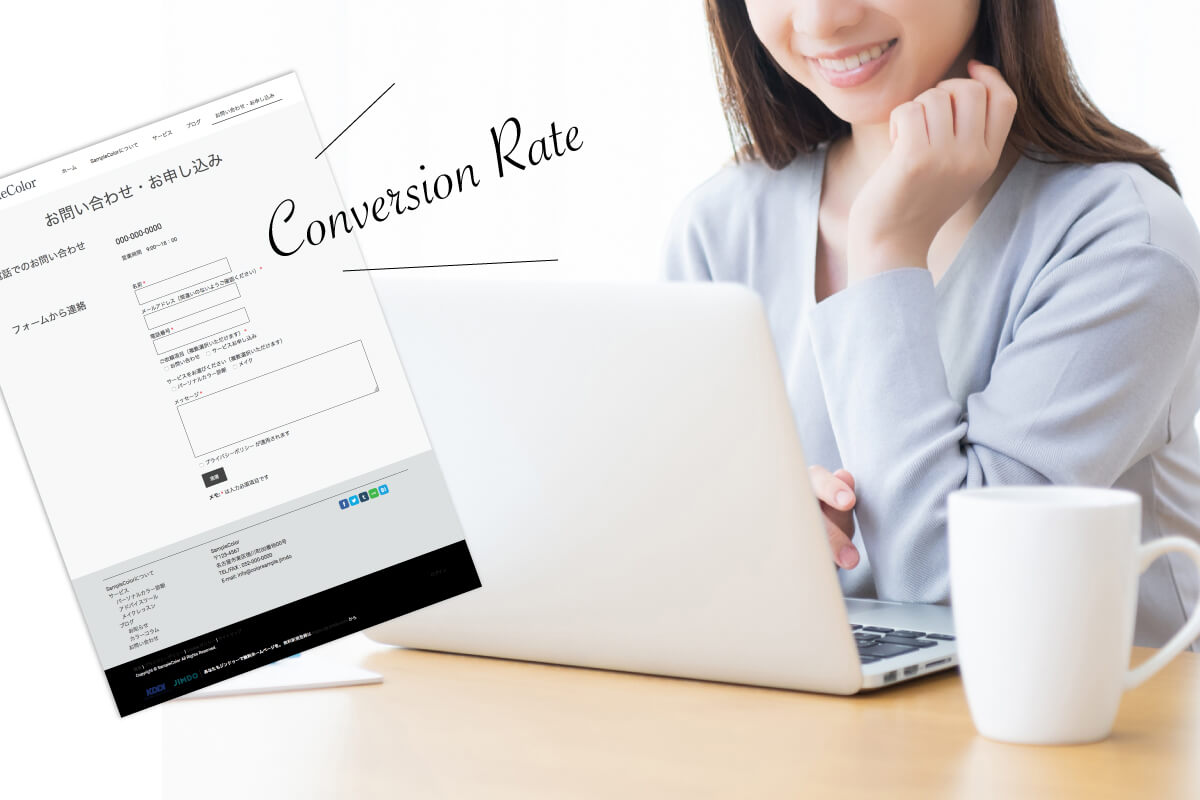
ここまでコンテンツができ上がっていると思いますので、あとはお問い合わせフォームやフッターの情報、その他細かい設定を整えて完成させます。
Jimdoのお問い合わせページを作成する
【登録編】で選択したレイアウトには、お問い合わせページが用意されていますので、コメントを入力したり不足を追加します。
Jimdoでは、お問い合わせフォームの項目を自由に増やせますが、入力項目が少なければ少ないほうがお問い合わせして頂きやすいので項目は必要最低減に留めましょう。
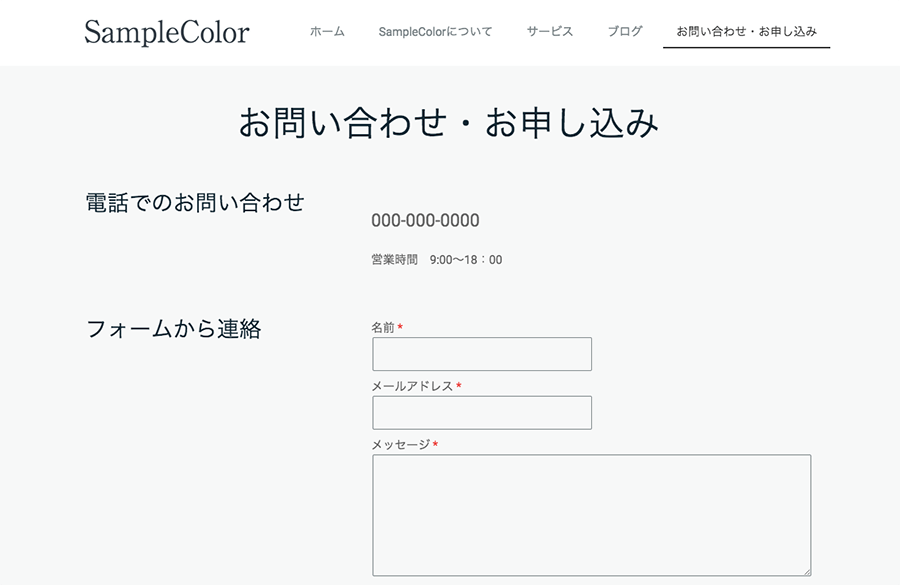
お申し込みも受け付けたいときは、見だし(h1)を「お問い合わせ・お申し込み」としても良いと思います。その場合は、メニューの表記も合わせます。
1.電話番号を追加
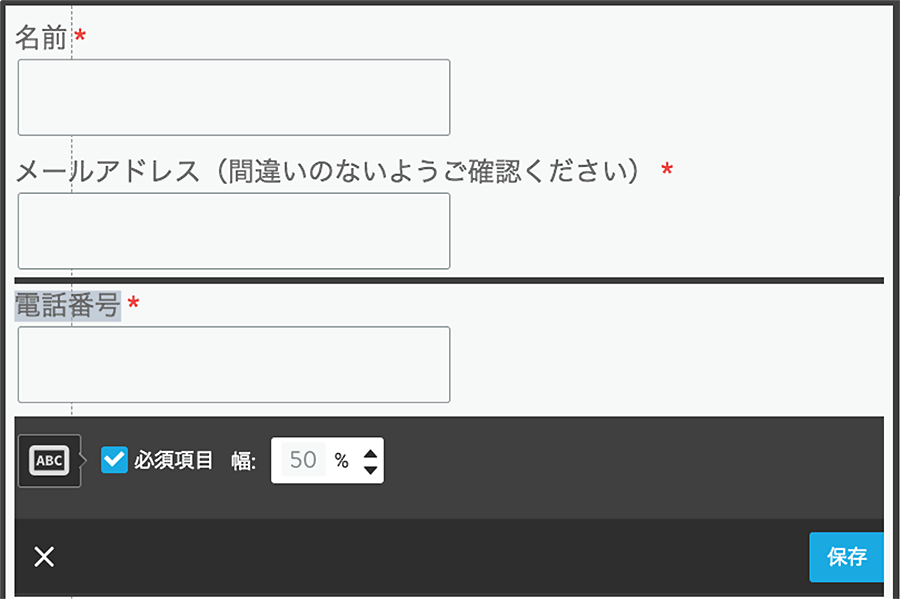
メールの場合は不具合も考えられますので、アドレス確認のお願いコメントと、電話番号も追加します。
メールアドレスの下にコンテンツ追加 → テキストエリアをクリック。テキストエリアと文字が入った部分を、電話番号に変更します。
2.チェックボックスの設定
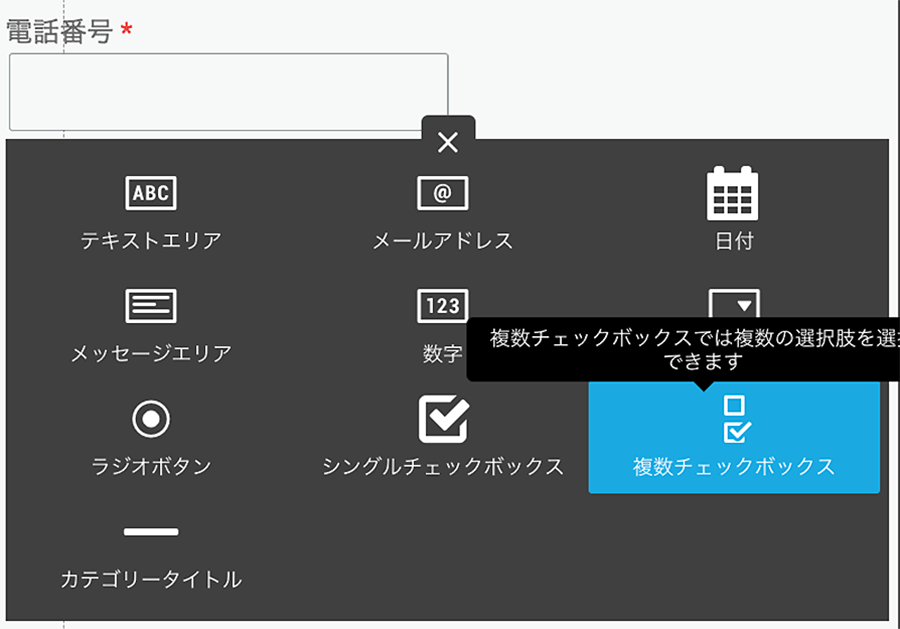
お問い合わせのみの場合は、以下の設定は不要です。
お問い合わせ+お申し込みなど、複数の項目を設定するには、コンテンツ追加から複数チェックボックスをクリック。(1択の場合はラジオボタンを選びます)
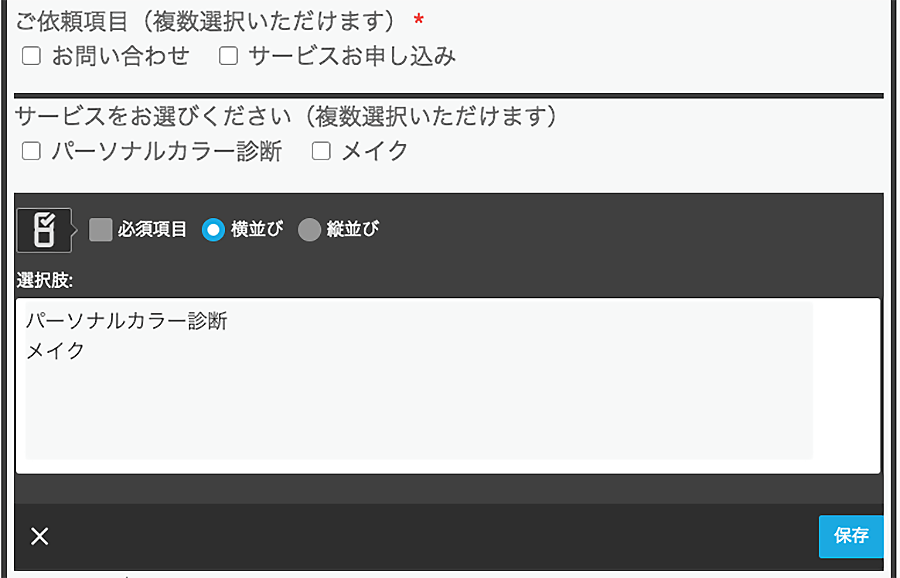
テキストボックスに入っている「選択肢1」「選択肢2」を打ち直すと、入力した項目の前にチェックボタンが表示されます。
ご希望のサービス内容も知っておきたい場合は、さらに複数チェックボックスを設定しますが、こちらは必須項目のチェックを外しましょう。
3.送信先の設定
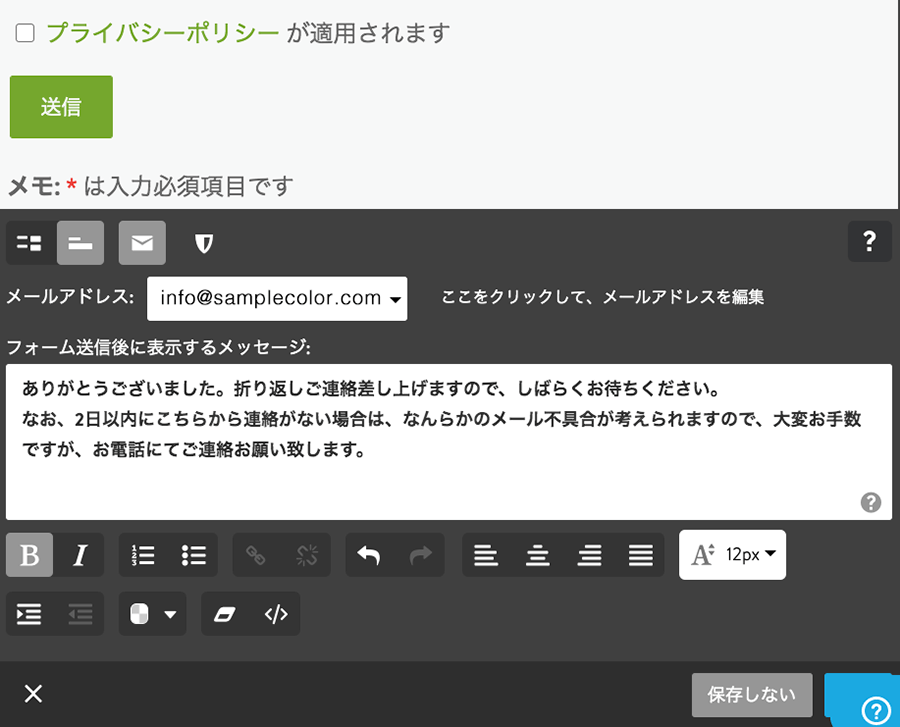
送信ボタンの下に、送信先の「メールアドレス」を入れます。また「フォーム送信後に表示するメッセージ」にもきちんとしたコメントを入れたいと思います。ここでもメールが届かない場合を想定して、丁寧なメッセージを入れましょう。
くどいようですが、実際にメールの不具合は多々あります。せっかくコンタクトしてくださったお客様を逃すことがないよう、細かい部分まで気をつけます。
フッターの内容を設定する
最後にフッターの内容がダミーのままですので修正していきます。フッターは全ページ共通です。1ヶ所を設定すればすべてに反映されるので、どのページでもOKです。
1.サイトマップ
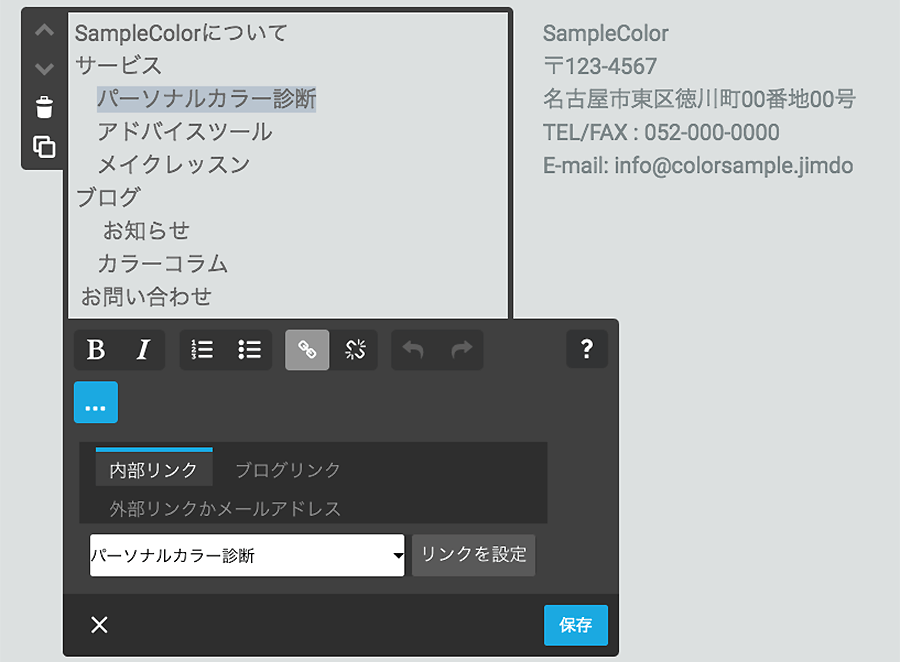
左側のサイトマップは、メニューの順でテキストを打ち直してください。下層ページはインデントを付けます。
メニューテキスト → リンク設定用のチェーンマーク → 内部リンクのタブ の順にクリックすると、ページタイトルを選択するプルダウンメニューが表示されるので、リンク先を選びます。全て設定したら保存ボタンをクリック。
真ん中の名称や住所なども入力します。
2.SNSシェアボタン
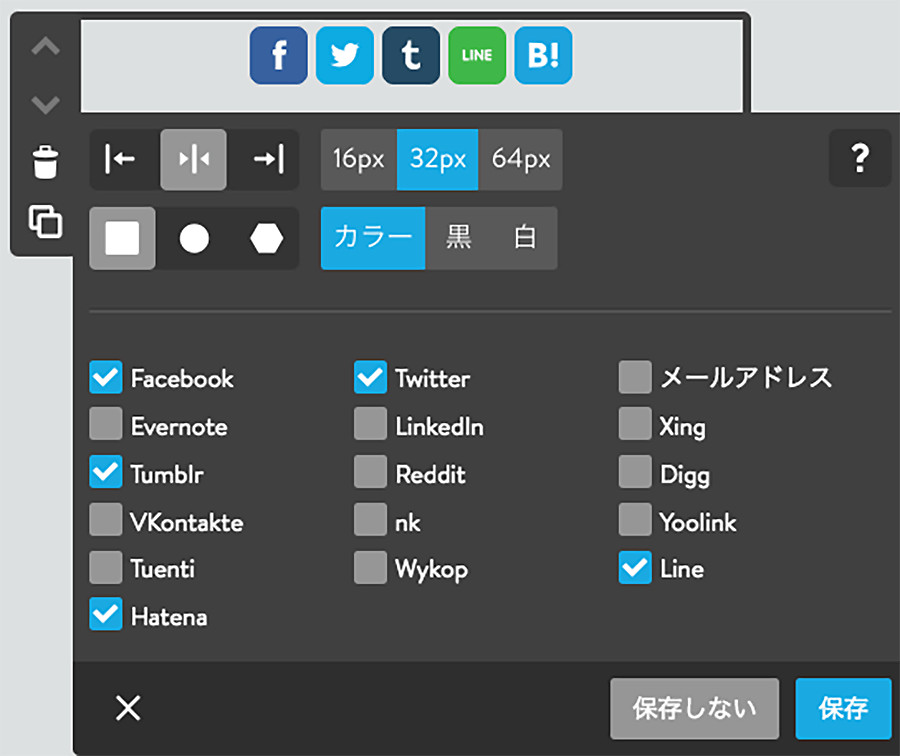
Jimdoのフッターには、SNSのシェアボタンが用意されています。SNSアイコン部分をクリックすると一覧が表示されますので、利用したいSNSにチェックを入れ保存します。
3.Copyrightとフッターエリアの項目
フッターサイトマップの下に、
概要 | プライバシーポリシー | Cookieポリシー | サイトマップ
Copyright © SampleColor All Rights Reserved.
と記載がありますが、ここは管理メニューから設定します。
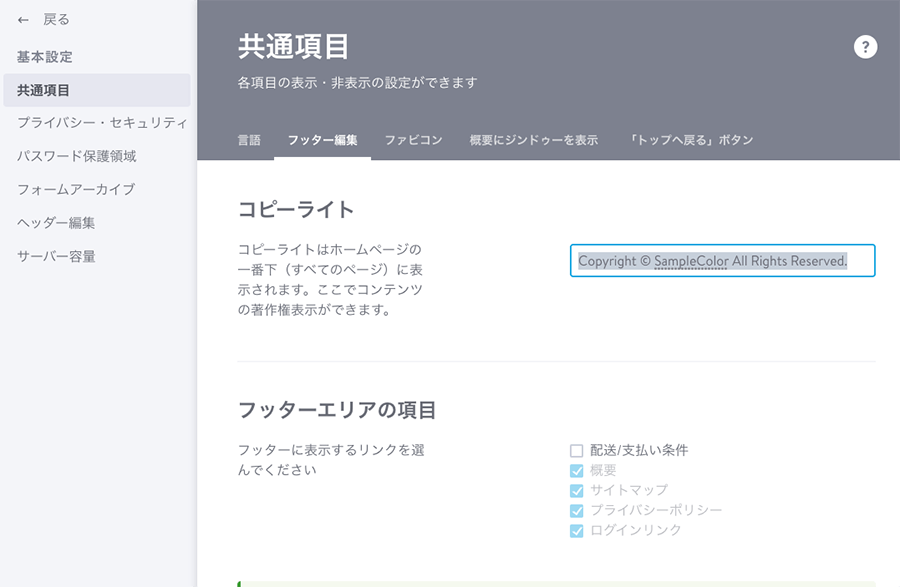
管理メニュー → 基本設定 → 共通項目と進み、編集画面の左から2つ目タブ「フッター編集」をクリック。
コピーライト=自分のサイト名を入れてください。
フッターエリアの項目=ここは、有料のプランに申し込むと編集ができます。(無料の場合は編集できません)
概要は運用者情報などを掲載するページらしいですが、ごあいさつページで事足りますのでチェックを外しておきます。
プライバシーポリシー
お問い合わせなどのメールフォームで個人情報を収集する場合は、プライバシーポリシーの制定と明記が必ず必要です。設定前に記載されているものは、ウェブ解析についての内容なので、これらの表記の上に、自分のプライバシーポリシーを追加してください。
以下にプライバシーポリシのサンプルを作ってみました。ホームページは不特定多数の方が利用するので、不測の事態が生じた場合のための免責事項や、著作権についても記載しています。
他のサイトの記載例も見ながら、参考にしていただければと思います。
※SampleColor部分には、ホームページ名称を入れてください。
プライバシーポリシー・免責事項
SampleColorは、個人情報を取り扱うにあたって、「個人情報の保護に関する法律」をはじめとする個人情報の保護に関する法令、ガイドラインおよび本プライバシーポリシーを遵守いたします。
個人情報の利用目的
SampleColorは、お電話・メールでのお問い合わせ、お申し込みの際に、お名前、メールアドレス、お電話番号などの個人情報をご登録いただいております。
これらの個人情報は質問に対する回答や必要な情報を電子メールなどをでご連絡する場合に利用させていただくものであり、個人情報をご提供いただく際の目的以外では利用いたしません。
個人情報の第三者への開示
SampleColorでは、個人情報は適切に管理し、以下に該当する場合を除いて第三者に開示することはありません。
1.本人のご了解がある場合
2.法令等への協力のため、開示が必要となる場合
個人情報の開示、訂正、追加、削除、利用停止
ご本人からの個人データの開示、訂正、追加、削除、利用停止のご希望の場合には、ご本人であることを確認させていただいた上、速やかに対応させていただきます。
プライバシーポリシーの変更について
当サイトは、個人情報に関して適用される日本の法令を遵守するとともに、本ポリシーの内容を適宜見直しその改善に努めます。修正された最新のプライバシーポリシーは常に本ページにて開示いたします。
免責事項
当ホームページのコンテンツ・情報につきまして、可能な限り正確な情報を掲載するよう努めておりますが、必ずしもそれらの正確性や安全性等を保証するものではありません。誤情報が入り込んだり、情報が古くなっていることもございます。万が一、当サイトをご利用することで発生したトラブルに関しては一切の責任を負いかねます。また、当ホームページに掲載しているすべての記事は、予告なしに変更・削除されることがあります。
あらかじめご了承くださいますようお願いいたします。
著作権について
当ホームページで掲載している文章や画像など、無断転載することを禁止いたします。
Cookieポリシー
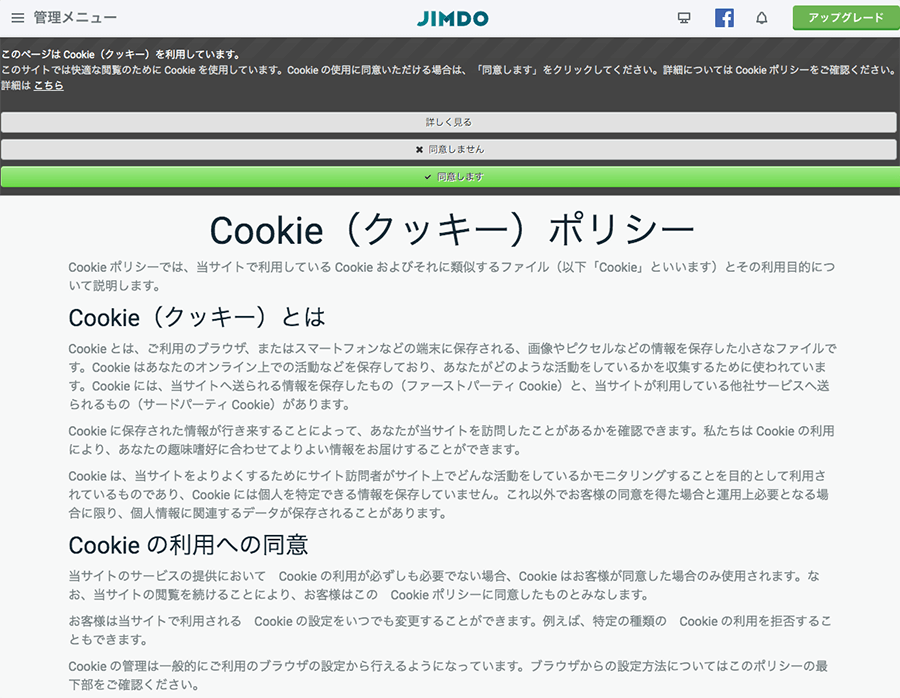
Cookieとは?
アクセスしたホームページによって作成されるファイルで、閲覧に使用する言語やプロフィール情報などのデータを保存しておくことができる機能ですが、個人情報保護の観点から世界的に規制が高まりつつあります。
Cookie(クッキー)ポリシーは内容が作成されていますので、このままで良いと思います。
Cookie使用の同意表示
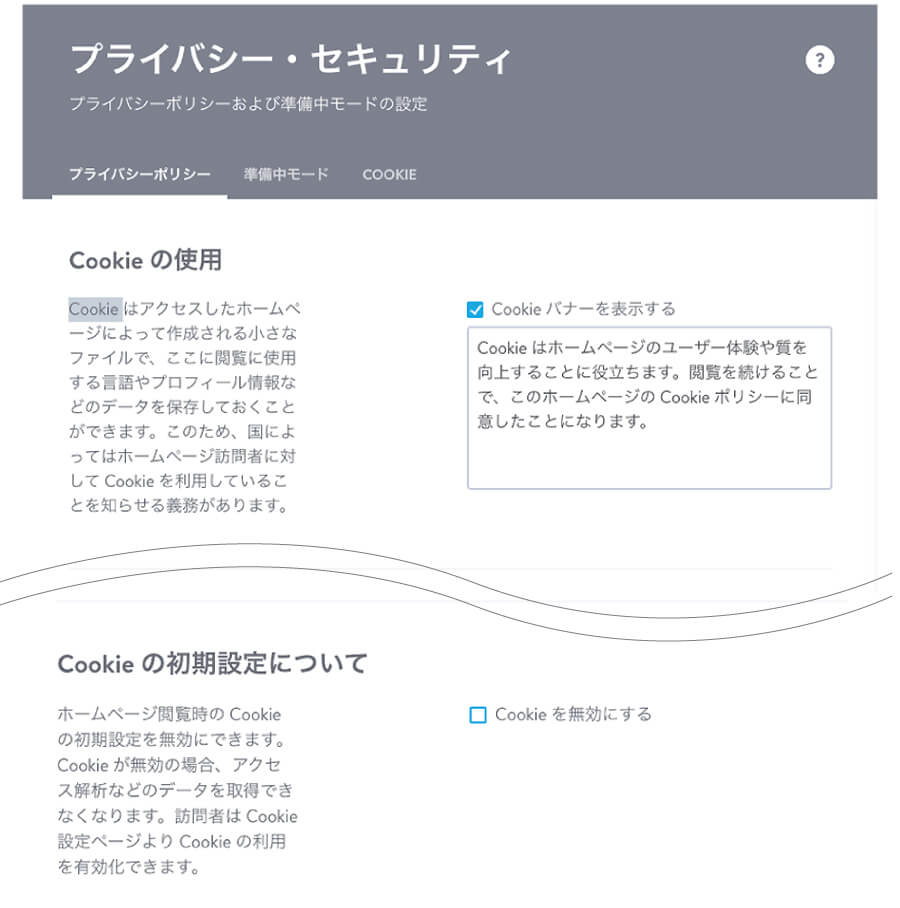
もうひとつ、Cookieに関して設定ヶ所があります。
管理メニュー → 基本設定 → プライバシー・セキュリティと進むと、「Cookieの使用」という項目があります。これはユーザーが最初にホームページにアクセスした際にCookie使用の同意を得るための機能ですのでチェックは入れておきます。「Cookie の初期設定について」は、アクセス同意表示をオンにしているのであれば、チェックを外しておきます。
※この設定は「Cookie使用の同意ウインドウ」が表示されるので、スマートフォンでは全面を覆ってしまいます。ユーザーにとっては煩わしいかもしれませんが、日本でも規制する方向で動いているので、チェックを外さないほうが無難です。
リスク回避
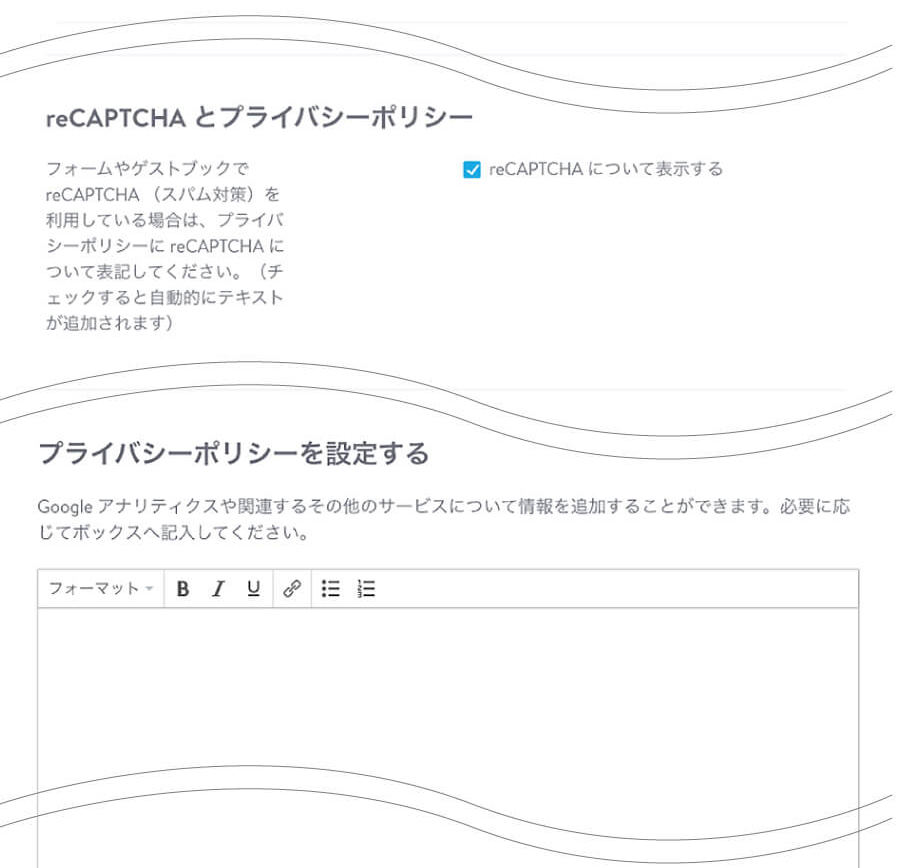
「reCAPTCHA」とは、メールフォームなどに「私はロボットではありません」というメッセージが表示されチェックを入れてスパムなどからサイトを守る機能です。これもチェックを入れておきましょう。
最後に全体を確認して、リンク間違いや誤字脱字がないか、チェックしましょう。有料プランに登録済みの場合は、管理メニュー → 基本設定 → プライバシー・セキュリティの「準備中モード」を解除して公開します!
設定も含めるとかなり制作工程が多いのですが、操作は簡単だったのではないでしょうか?
Jimdoサイトの説明を読んでもわかりにくいというビギナーさんに向けて最低限の工程を説明してきましたが、他にも様々な機能がありますので、慣れてきたらJimdoのサイトにハウツー情報が数多く掲載されていますので、少しづつコンテンツを充実させていってくださいね。
ホームページは公開してからが本番です!
PR
Jimdoウェブサイトはこちら
記事執筆:株式会社プラスカラーズ / WEBデザイン・マーケティング担当 : 高木




